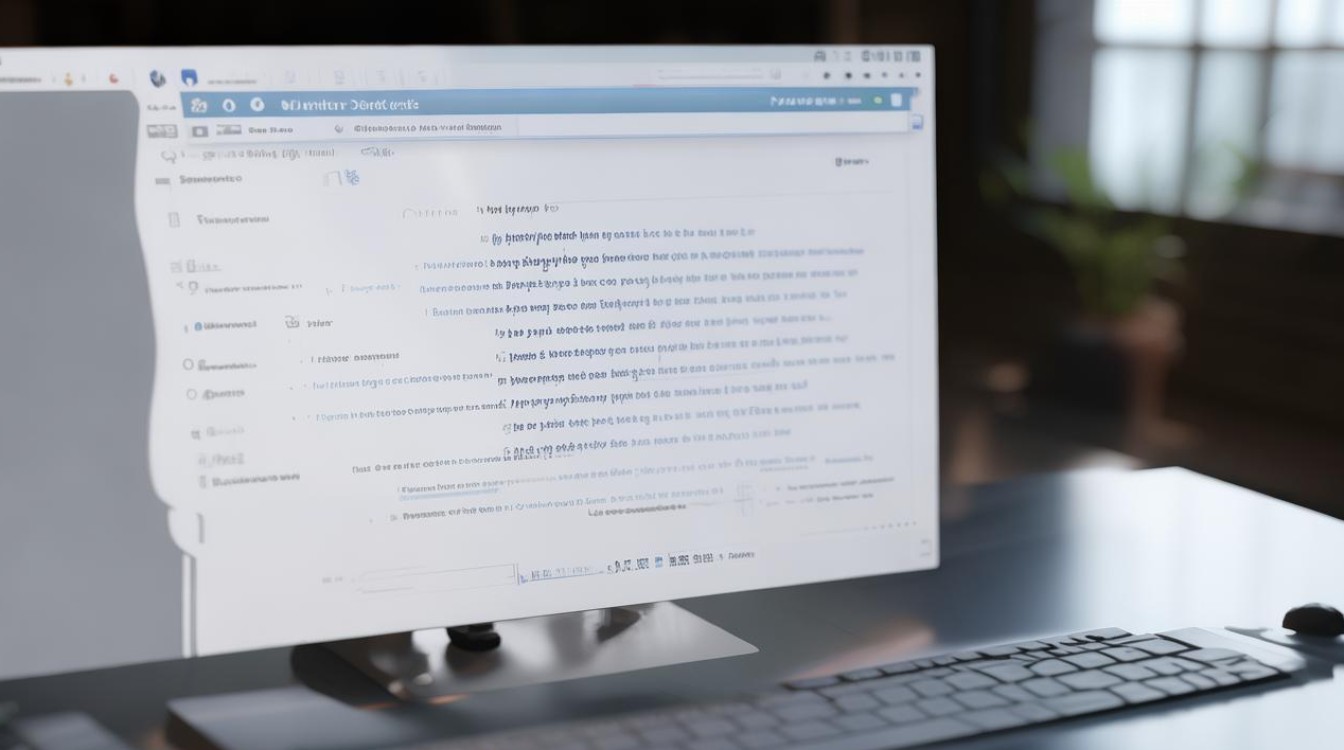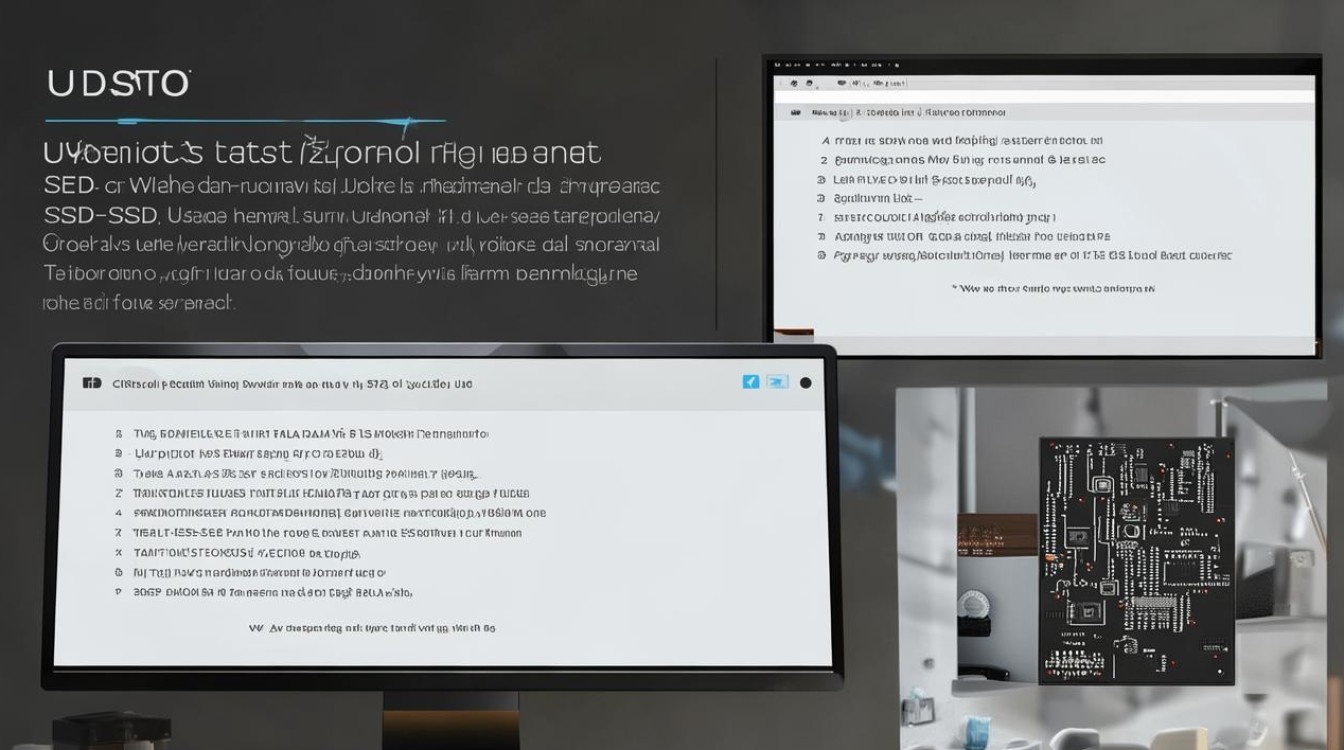bios禁用显卡驱动
shiwaishuzidu 2025年4月26日 11:49:53 驱动 6
BIOS中一般无法直接禁用显卡驱动,但可通过设置相关选项如PCI E设备等禁用集成显卡或调整显卡工作模式。
在BIOS中禁用显卡驱动是一种较为高级的操作,通常用于解决显卡驱动相关的故障、进行硬件测试或满足特定的系统配置需求,以下是关于如何在BIOS中禁用显卡驱动的详细指南:

不同品牌主板BIOS禁用显卡驱动的方法
| 主板品牌 | 操作步骤 |
|---|---|
| 华硕 | 开机后按Del键进入BIOS设置。在BIOS界面中,使用方向键导航至“Advanced Mode”(高级模式)或“Extreme Tweaker”(极端调谐)选项卡,具体名称可能因主板型号而异。 在高级模式中,找到“Graphics Configuration”或“Init Display First”等类似选项。 对于“Graphics Configuration”,选择您想要禁用的显卡(如独立显卡或集成显卡),并将其设置为“Disabled”,对于“Init Display First”,选择您不希望作为首选显示设备的显卡。 保存更改并退出BIOS,您可以按 F10键保存并退出,或者在BIOS的退出菜单中选择相应的选项。 |
| 技嘉 | 开机后按Del键进入BIOS设置。在BIOS主界面,选择“BIOS Features”或“Advanced BIOS Features”选项。 找到“Integrated Peripherals”或“Onboard Devices Configuration”选项,展开后可以看到与显卡相关的设置。 如果您想禁用集成显卡,找到“On-Chip VGA”或类似选项,将其设置为“Disabled”,如果您想禁用独立显卡,可能需要查找“Primary Display”或“PEG Port”等选项,并将独立显卡对应的端口设置为“Disabled”。 保存更改并重启电脑。 |
| 微星 | 开机时按下Del键进入BIOS。在BIOS的“Settings”或“System Configuration”部分,寻找“Graphics Configuration”或“Video”选项。 您可以看到关于显卡的配置选项,选择您想要禁用的显卡,并将其设置为“Disabled”。 保存您的设置并退出BIOS,在退出前,确保已保存所有更改。 |
注意事项
-
谨慎操作:BIOS是计算机的基本输入输出系统,错误的操作可能导致系统无法启动或硬件损坏,在修改BIOS设置之前,请确保您了解每个选项的含义和后果。
-
备份重要数据:在进行任何可能影响系统稳定性的操作之前,建议备份您的重要数据,以防万一。
-
恢复默认设置:如果您在禁用显卡驱动后遇到问题,可以尝试恢复BIOS的默认设置,在BIOS的退出菜单中有“Load Setup Defaults”或“Restore Defaults”选项,选择它可以将BIOS设置恢复到出厂状态。

常见问题及解答(FAQs)
问题1:禁用显卡驱动后,我的电脑还能正常显示吗?
解答:这取决于您的系统配置和您禁用的显卡类型,如果您禁用了唯一的显卡(无论是集成还是独立),并且没有其他可用的显示输出设备,那么您的电脑可能无法正常显示,在这种情况下,您需要重新进入BIOS并启用显卡,或者连接外部显示器(如果适用),如果您有多个显卡,并且只是禁用了其中一个,那么另一个显卡应该能够接管显示任务。
问题2:我应该如何知道我的主板支持哪些显卡配置选项?

解答:您可以参考主板的用户手册或官方网站上的产品页面,以获取关于BIOS中可用显卡配置选项的详细信息,一些主板制造商还提供了在线工具或应用程序,可以帮助您识别和配置您的硬件组件,如果您不确定如何操作,也可以联系主板制造商的客户服务部门寻求帮助。